Pertanyaan
Masalah: Bagaimana cara memperbaiki icn_downloaded yang macet di sudut layar?
Saya memiliki berbagai item menu konteks menu atau icn_downloaded macet di sudut desktop. Itu terjadi di bagian bawah dan di bagian atas layar. Saya tidak dapat menautkan ini ke program atau proses apa pun. Bisakah Anda membantu saya atau menjelaskan apa yang terjadi?
Jawaban Terpecahkan
Ketika Anda mengklik tombol kanan pada mouse Anda di mana saja, menu konteks terbuka, dan mungkin ada berbagai bagian yang muncul setelah itu. Beberapa bagian seperti icn_downloaded tersangkut di sudut layar atau di mana pun di desktop. Inilah yang menciptakan frustrasi bagi berbagai pengguna.[1]
Mungkin ada berbagai hal yang macet di pop-up seperti Keluar, Tutup, atau perintah yang berbeda. icn_downloaded macet di sudut layar masalah dapat terjadi entah dari mana atau terutama terkait dengan program yang terus berjalan pada saat itu atau di latar belakang. Sayangnya, ini adalah masalah yang berulang terkait dengan bug manajer Windows Desktop dan kinerja grafis.
Anda mungkin ingin memperbaiki icn_downloaded yang macet di sudut layar sesegera mungkin dan menyalahkan pembaruan Windows, malware,[2] alasan umum lainnya untuk kesalahan atau masalah tersebut dengan perangkat Windows. Namun, ini bukan kasus di mana pembaruan OS atau aplikasi dapat memicu masalah.
Membersihkan file sisa, proses, mengakhiri program latar belakang tertentu dapat membantu Anda memperbaiki icn_downloaded yang macet di sudut masalah layar. Menyetel ulang cukup mudah, sehingga Anda dapat melalui Pengelola Tugas dan mengubah preferensi umum, izin. Tetapi jika itu tidak membantu – lanjutkan dengan metode yang terdaftar.
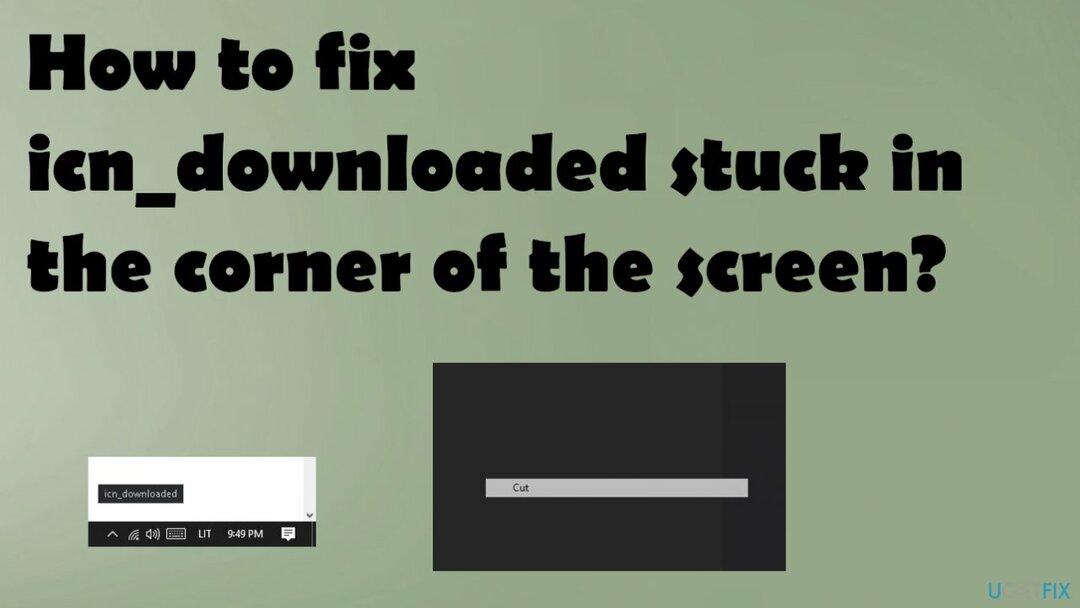
Bagaimana cara memperbaiki icn_downloaded macet di sudut layar
Untuk memperbaiki sistem yang rusak, Anda harus membeli versi berlisensi dari gambar ulang gambar ulang.
Saat pengguna menemukan bagian tertentu yang macet di layar, beberapa insiden dapat dikaitkan dengan bagian menu konteks, jendela, atau sisa perintah dari program atau proses. Dalam kebanyakan kasus, dimungkinkan untuk memperbaiki icn_downloaded yang macet di sudut layar dengan menutup aplikasi seperti Teams atau Skype, Zoom. Beberapa proses yang tersisa atau tindakan yang tidak diakhiri dengan benar dapat memicu bagian yang macet di layar.[3]
Anda dapat melihat bahwa masalah muncul saat menggunakan program atau menjalankan proses, jadi memulai ulang aplikasi atau mesin sepenuhnya akan membantu mengatasi masalah potongan menu yang macet atau icn_downloaded tertentu. Jika masalah terjadi lagi dengan hal-hal lain yang tersangkut di sudut layar, Anda mungkin perlu mengandalkan beberapa solusi yang lebih canggih.
Jalankan pengoptimal PC
Untuk memperbaiki sistem yang rusak, Anda harus membeli versi berlisensi dari gambar ulang gambar ulang.
Masalah sistem atau kesalahan tak terduga, kegagalan aplikasi dapat dipicu oleh file yang diubah atau bagian yang rusak dalam sistem. Sangat disayangkan, namun tidak semua hal bisa dilakukan secara manual. Anda harus menjalankan aplikasi pengoptimalan PC atau alat serupa seperti gambar ulangMesin Cuci Mac X9 untuk memeriksa kemungkinan masalah yang menyebabkan masalah dengan konten atau perubahan yang tidak diinginkan.
Potongan perangkat lunak ini harus menunjukkan file yang terpengaruh, entri registri yang diubah atau rusak, dan masalah dengan aplikasi yang Anda jalankan di mesin. Anda juga dapat memilih alat keamanan, sehingga sistem juga diperiksa untuk masalah malware, tetapi program antivirus tersebut tidak mampu memperbaiki masalah sistem atau memperbaiki file yang diperlukan untuk kinerja.
Perbarui OS Windows untuk memperbaiki potongan menu yang tersangkut di sudut layar
Untuk memperbaiki sistem yang rusak, Anda harus membeli versi berlisensi dari gambar ulang gambar ulang.
- Tekan Win + R dan ketik pengaturan ms di kotak Jalankan.
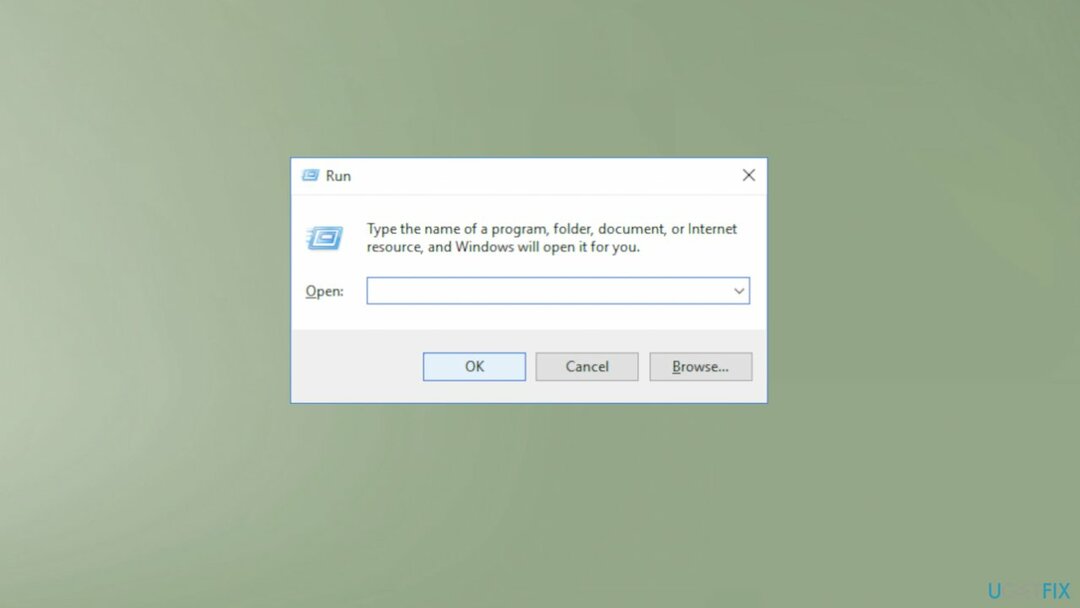
- Memukul Memasuki.
- Pilih Pembaruan & Keamanan.
- Lalu klik Pembaruan Windows.
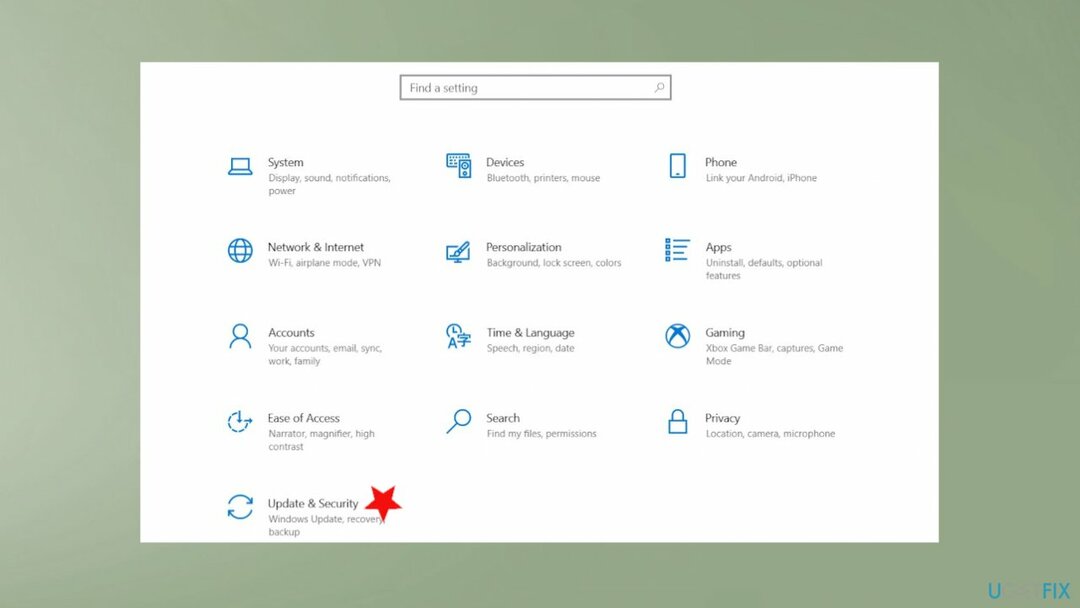
- Klik Periksa pembaruan dan tunggu Windows mengunduh dan menginstal semua pembaruan terbaru.
- Mengulang kembali PC Anda dan lihat apakah masalahnya sudah teratasi.
Akhiri tugas di Pengelola tugas
Untuk memperbaiki sistem yang rusak, Anda harus membeli versi berlisensi dari gambar ulang gambar ulang.
- Membuka Pengelola tugas dengan cepat Ctrl + Shift + Esc kombinasi tombol atau dengan mengklik kanan pada bilah tugas.
- Temukan proses yang mencurigakan dan klik Tugas akhir untuk menghentikan mereka.
Setel ulang proses melalui Command Prompt untuk memperbaiki icn_downloaded macet di sudut layar
Untuk memperbaiki sistem yang rusak, Anda harus membeli versi berlisensi dari gambar ulang gambar ulang.
- Membuka Prompt Perintah melalui Awal.
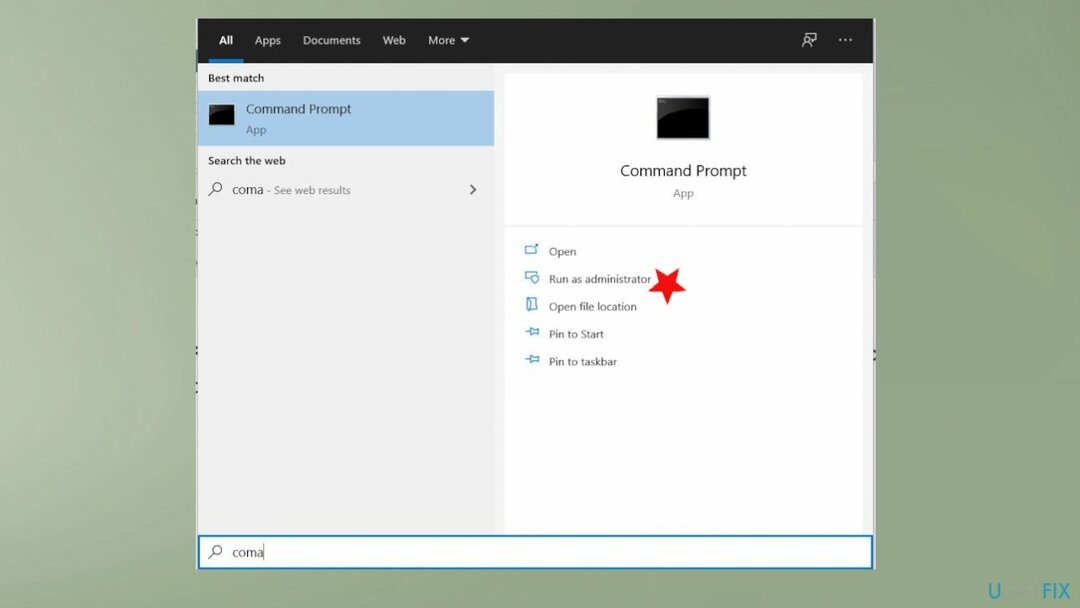
- Jalankan sebagai administrator.
- Jenis tskill down dan pukul Memasuki.
- Tunggu prosesnya.
- Mulai ulang PC.
Mulai ulang Manajer Sesi Manajer Jendela Desktop
Untuk memperbaiki sistem yang rusak, Anda harus membeli versi berlisensi dari gambar ulang gambar ulang.
- Pencarian untuk Jasa.
- Setelah jendela terbuka, temukan DWMSM.
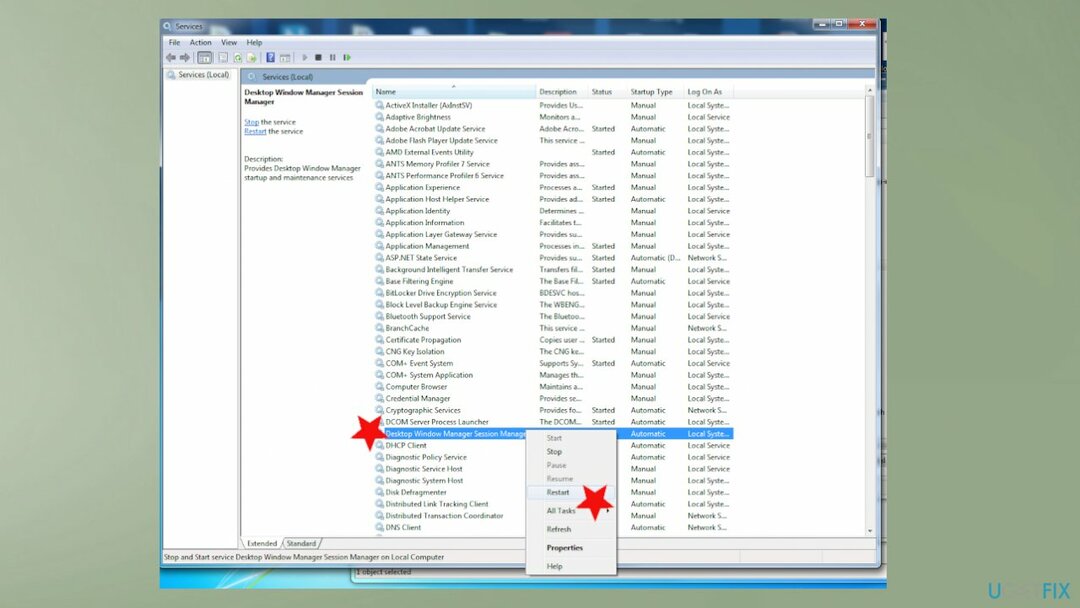
- Klik kanan dan pilih Mengulang kembali.
Nonaktifkan item Startup
Untuk memperbaiki sistem yang rusak, Anda harus membeli versi berlisensi dari gambar ulang gambar ulang.
- tekan Ctrl + Shift + Esc membuka Pengelola tugas.
- Pergi ke Memulai tab.
- Klik kanan pada sebuah program dan pilih Cacat.
Setel ulang komponen Pembaruan Windows untuk memperbaiki icn_downloaded yang macet di sudut layar
Untuk memperbaiki sistem yang rusak, Anda harus membeli versi berlisensi dari gambar ulang gambar ulang.
- Klik Menangkan kunci + X dan pilih Prompt Perintah (Admin).
- Nonaktifkan Layanan dengan mengetikkan perintah yang diberikan di bawah ini di jendela Command Prompt.
- tekan Memasuki setelah masing-masing:
berhenti bersih wuauserv
cryptSvc berhenti bersih
bit stop bersih
msiserver berhenti bersih
ren C:\\\\Windows\\\\SoftwareDistribution SoftwareDistribution.old
ren C:\\\\Windows\\\\System32\\\\catroot2 Catroot2.old - Ketika semua perintah dijalankan, aktifkan Layanan dengan mengetikkan perintah ini di Command Prompt.
- tekan Memasuki setelah masing-masing:
mulai bersih wuauserv
mulai bersih cryptSvc
bit awal bersih
mulai bersih msiserver - Tutup jendela Command Prompt dan menyalakan ulang komputer Anda.
Perbaiki Kesalahan Anda secara otomatis
tim ugetfix.com mencoba melakukan yang terbaik untuk membantu pengguna menemukan solusi terbaik untuk menghilangkan kesalahan mereka. Jika Anda tidak ingin bersusah payah dengan teknik perbaikan manual, silakan gunakan perangkat lunak otomatis. Semua produk yang direkomendasikan telah diuji dan disetujui oleh para profesional kami. Alat yang dapat Anda gunakan untuk memperbaiki kesalahan Anda tercantum di bawah ini:
Menawarkan
lakukan sekarang!
Unduh PerbaikiKebahagiaan
Menjamin
lakukan sekarang!
Unduh PerbaikiKebahagiaan
Menjamin
Jika Anda gagal memperbaiki kesalahan Anda menggunakan Reimage, hubungi tim dukungan kami untuk mendapatkan bantuan. Tolong, beri tahu kami semua detail yang menurut Anda harus kami ketahui tentang masalah Anda.
Proses perbaikan yang dipatenkan ini menggunakan database 25 juta komponen yang dapat menggantikan file yang rusak atau hilang di komputer pengguna.
Untuk memperbaiki sistem yang rusak, Anda harus membeli versi berlisensi dari gambar ulang alat penghapus malware.

Untuk tetap sepenuhnya anonim dan mencegah ISP dan pemerintah dari mata-mata pada Anda, Anda harus mempekerjakan Akses Internet Pribadi VPN. Ini akan memungkinkan Anda untuk terhubung ke internet saat sepenuhnya anonim dengan mengenkripsi semua informasi, mencegah pelacak, iklan, serta konten berbahaya. Yang terpenting, Anda akan menghentikan kegiatan pengawasan ilegal yang dilakukan NSA dan lembaga pemerintah lainnya di belakang Anda.
Keadaan yang tidak terduga dapat terjadi kapan saja saat menggunakan komputer: komputer dapat mati karena pemadaman listrik, a Blue Screen of Death (BSoD) dapat terjadi, atau pembaruan Windows secara acak dapat terjadi pada mesin ketika Anda pergi untuk beberapa waktu menit. Akibatnya, tugas sekolah, dokumen penting, dan data lain Anda mungkin hilang. Ke pulih file yang hilang, Anda dapat menggunakan Pemulihan Data Pro – itu mencari melalui salinan file yang masih tersedia di hard drive Anda dan mengambilnya dengan cepat.